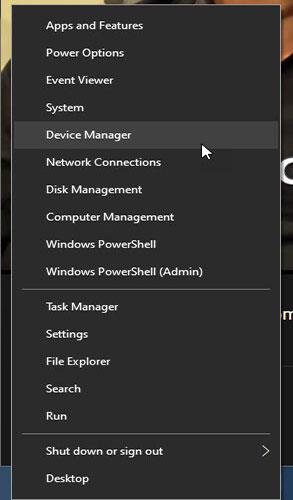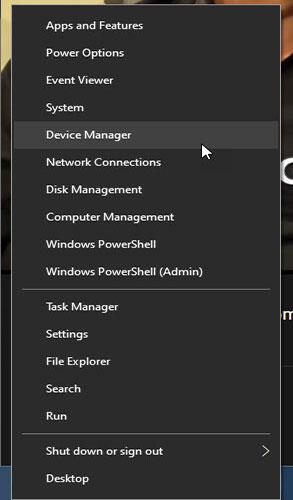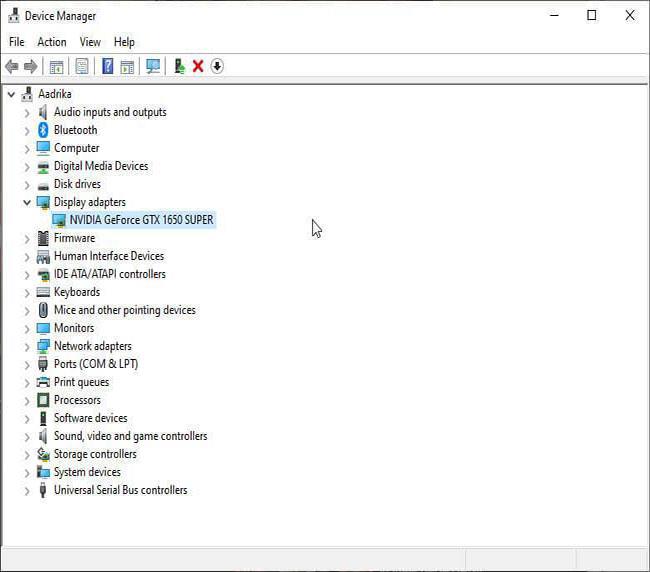Ja jaunākais Nvidia draiveris rada problēmas, izpildiet šajā rakstā norādītās darbības, lai atgrieztu draiveri operētājsistēmā Windows 10 .
Kāpēc jums ir jāatgriež Nvidia grafikas draiveri?
Ja jums ir Nvidia grafiskā karte, draiveri tiek regulāri atjaunināti. Lai gan regulāri grafikas draivera atjauninājumi ir labi un pat nepieciešami, lai maksimāli izmantotu GPU, var būt pretējas situācijas.
Piemēram, jaunais draiveris var nebūt saderīgs ar jūsu konkrēto centrālo procesoru vai arī tas var radīt jaunas kļūdas, kas izraisa dažu vai visu spēļu un citu uzdevumu, piemēram, video rediģēšanas , veiktspējas pasliktināšanos .
Ne tikai tas, ka dažas jauno draiveru problēmas var radīt arī neparedzētas problēmas, kas izraisa BSoD kļūdas . Vienkārši sakot, lai gan regulārie draiveru atjauninājumi ir lieliski, ir svarīgi dot jaunajam atjauninājumam zināmu laiku pirms tā instalēšanas.
Tomēr, ja esat instalējis jaunu Nvidia draivera atjauninājumu un tas rada problēmas vai ja jaunais(-ie) līdzeklis(-i) jums nepatīk, varat viegli atsaukt Nvidia draivera atjauninājumu.
Šajā vienkāršajā rokasgrāmatā ļaujiet Quantrimang parādīt darbības, lai atgrieztu Nvidia draivera atjauninājumus operētājsistēmā Windows 10.
Nvidia draiveru atjauninājumu atcelšanas darbības
Jūs varat atjaunot Nvidia draiveru atjauninājumus no Windows ierīču pārvaldnieka . Lūk, kā.
1. Vispirms ar peles labo pogu noklikšķiniet uz izvēlnes Sākt. Šī darbība atvērs Power User izvēlni. Šajā izvēlnē atlasiet opciju Ierīču pārvaldnieks .
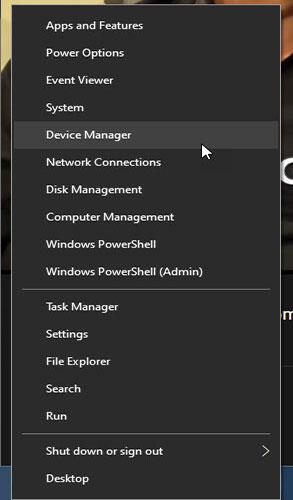
Atveriet Ierīču pārvaldnieku
2. Pēc ierīces pārvaldnieka atvēršanas veiciet dubultklikšķi uz opcijas Displeja adapteri . Šeit jūs atradīsiet Nvidia draivera sadaļu.
3. Sadaļā Displeja adapteri veiciet dubultklikšķi uz Nvidia draivera. Atkarībā no jūsu Nvidia grafiskās kartes modeļa, iespējams, redzēsit citu ierakstu. Turklāt, ja jums ir vairāki grafikas draiveri, šeit var būt redzami vairāki ieraksti.
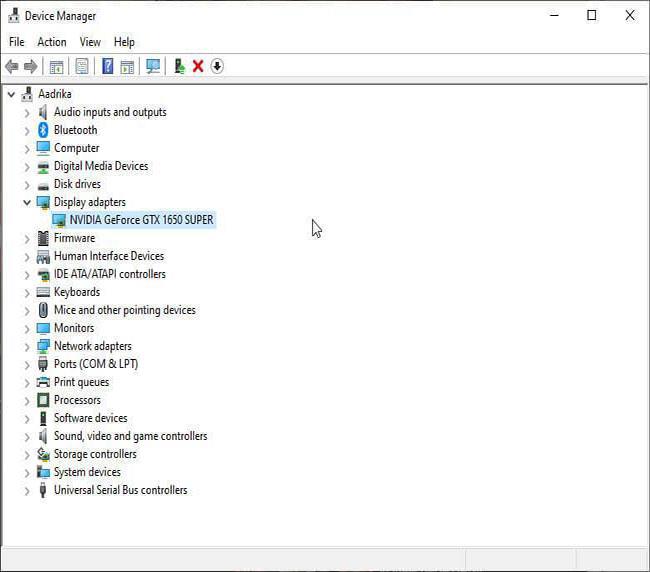
Veiciet dubultklikšķi uz Nvidia draivera
4. Rekvizītu logā noklikšķiniet uz cilnes "Draiveris".
5. Kad esat cilnē Draiveris , noklikšķiniet uz pogas Atgriezt draiveri .
6. Windows var lūgt apstiprinājumu. Izvēlieties vienu no iespējām atkarībā no situācijas un noklikšķiniet uz pogas "Jā". Ja jūs to nevēlaties, jums nav jāizvēlas nekādas iespējas.
Tiklīdz noklikšķināsit uz šīs pogas, sistēma Windows sāks atjaunot iepriekšējo Nvidia draivera versiju. Viss process var aizņemt dažas minūtes, un sistēma var atsāknēties vairākas reizes.
Kad atgriešanas process ir pabeigts un sistēma ir restartēta, varat izmantot datoru kā parasti.
Ja vēlaties, varat arī konfigurēt sistēmu Windows 10, lai tā pārtrauktu automātisku draiveru atjaunināšanu . Tādā veidā jums nav jāuztraucas par to, ka sistēma Windows 10 automātiski instalē jaunas grafikas draivera versijas.
Automātiskās draiveru atjaunināšanas pārtraukšana nav obligāta prasība, tas ir tikai noderīgs padoms, ja nekādā gadījumā nevēlaties automātiski instalēt jaunus draiveru atjauninājumus.
Piezīme : ja poga "Atgriezt draiveri" ir pelēkā krāsā, t.i., ja nevarat uz tās noklikšķināt, iespējams, operētājsistēmai Windows nav iepriekšējās versijas. Šādos gadījumos jums ir pilnībā jāatinstalē draiveris drošajā režīmā un pēc tam atkārtoti jāinstalē kā parasti.